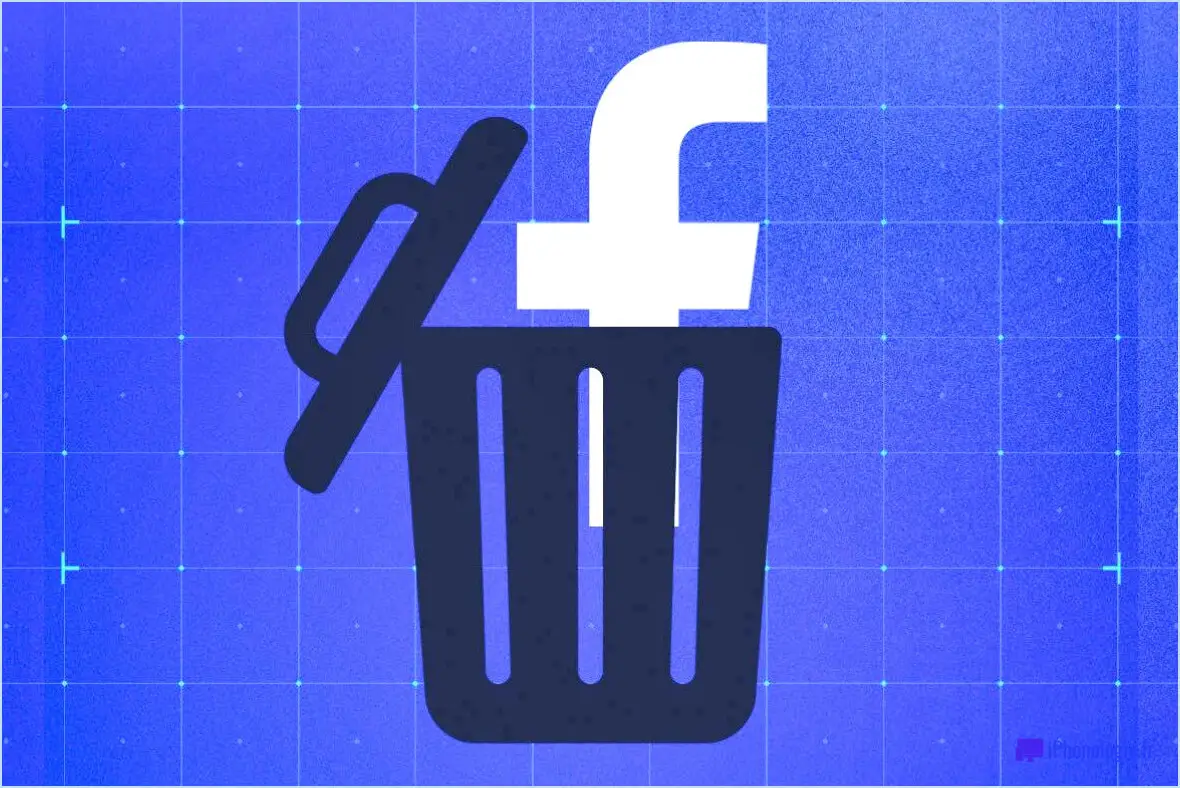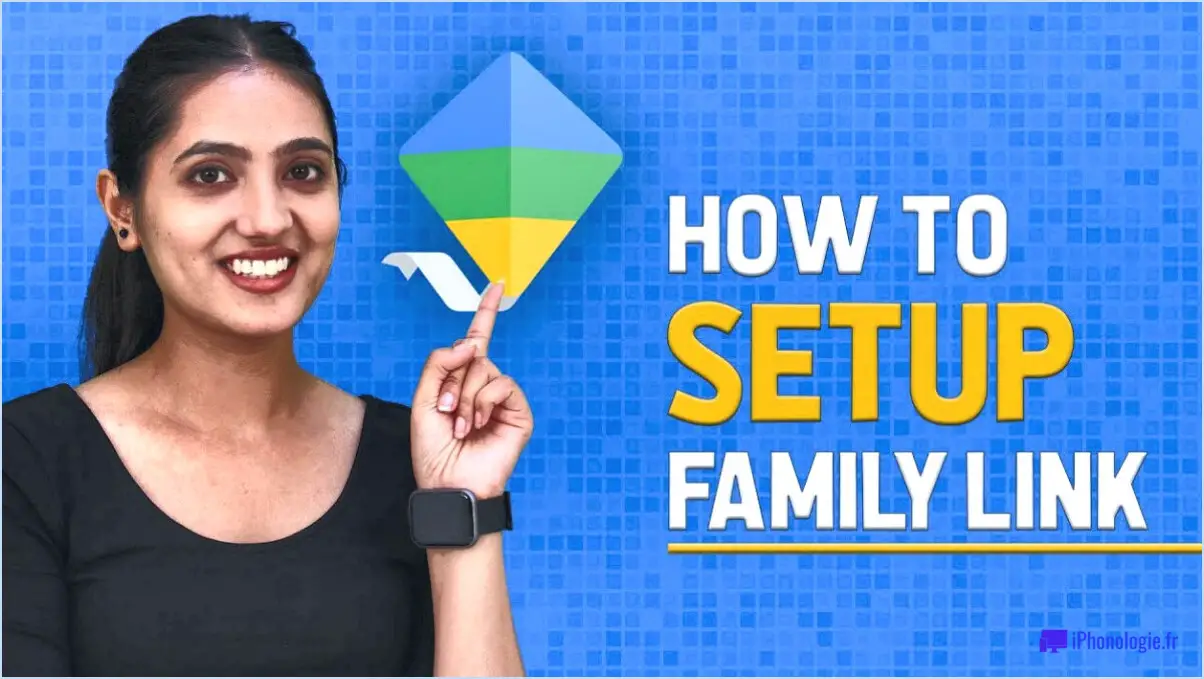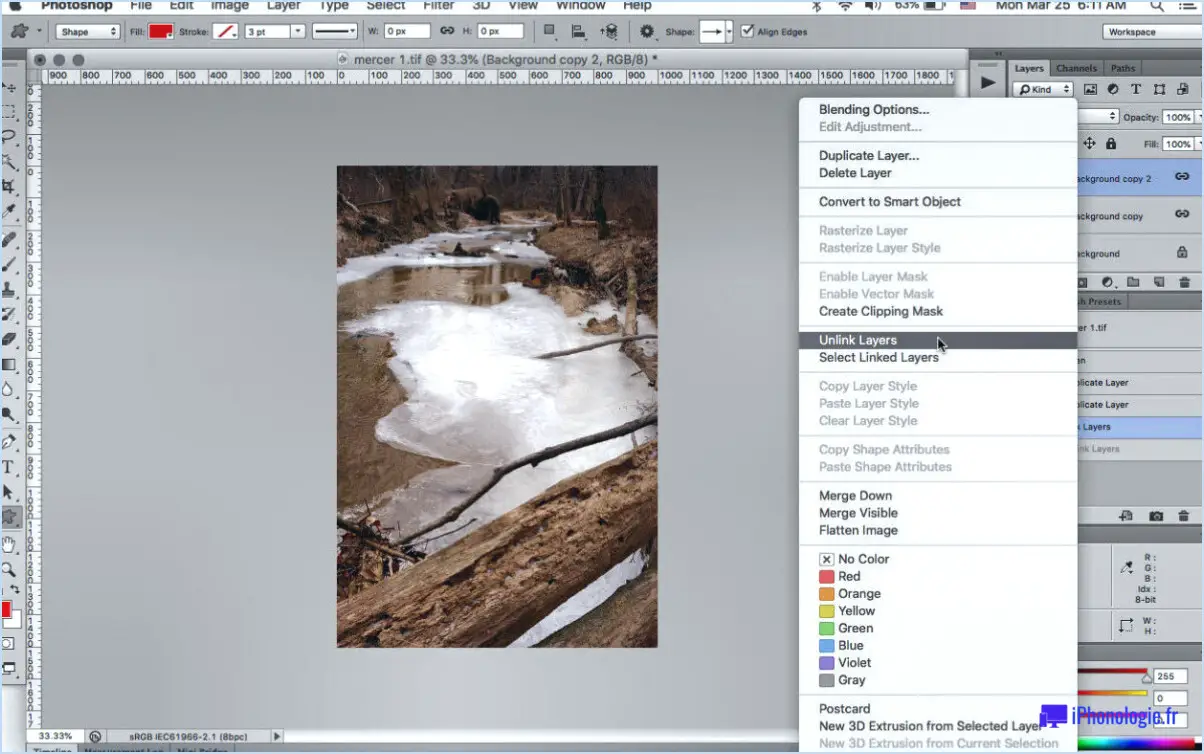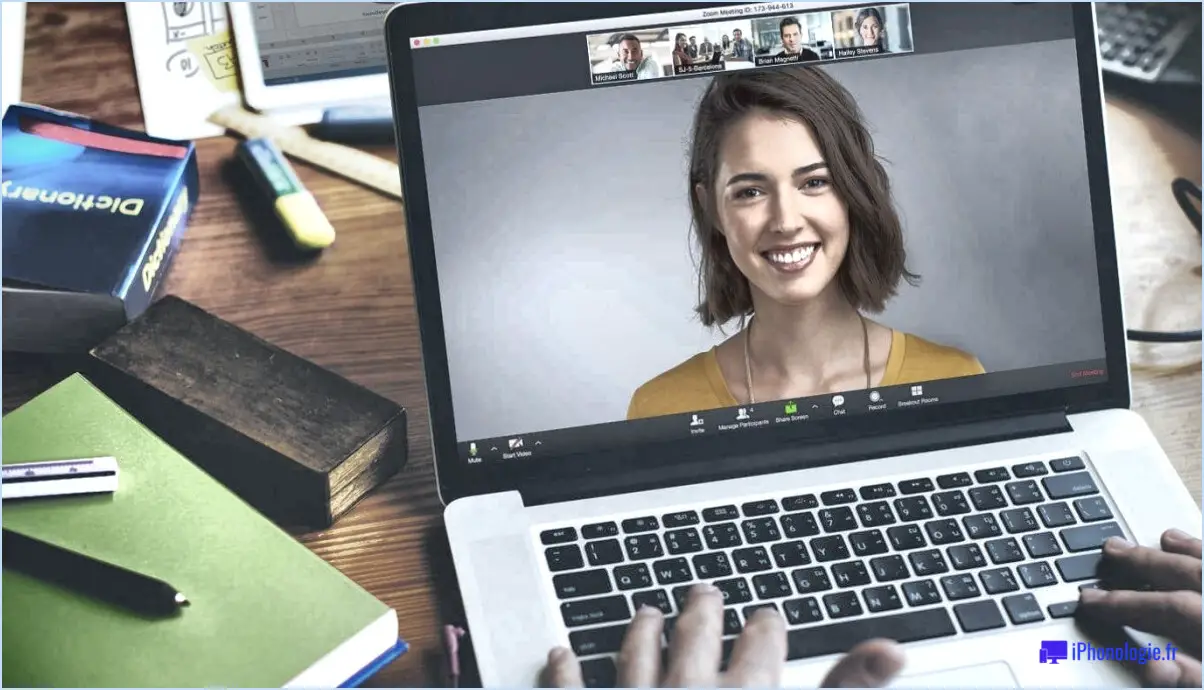Comment répondre aux messages whatsapp depuis la barre de notification?
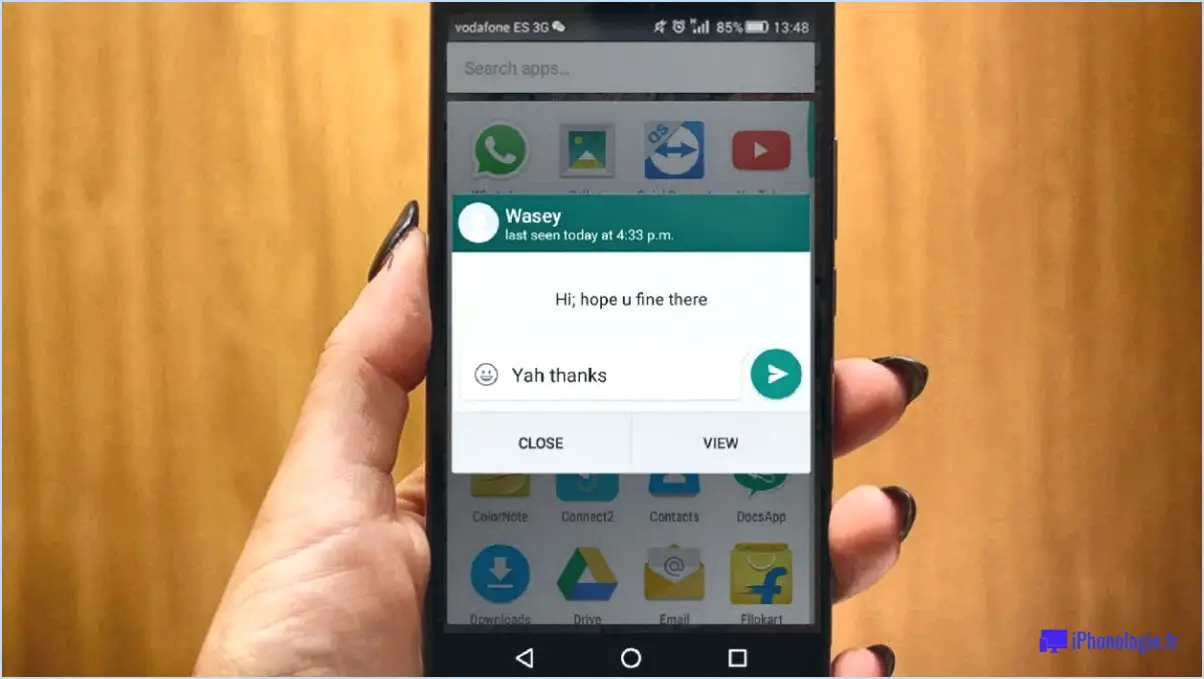
Pour répondre aux messages WhatsApp à partir de la barre de notification, vous disposez de deux options pratiques : La réponse rapide et la fonction "swipe-to-reply".
- Réponse rapide :
Lorsque vous recevez une notification WhatsApp, une petite fenêtre apparaît en bas de votre écran. Il s'agit de la fonction Réponse rapide. Il vous suffit de taper sur la zone de texte de cette fenêtre, de saisir votre réponse, puis d'appuyer sur le bouton d'envoi. Vous n'aurez pas besoin d'ouvrir complètement l'application WhatsApp, ce qui vous fera gagner du temps et vous permettra de rester au courant de vos conversations sans effort.
- Swipe-to-Reply :
Vous pouvez également utiliser la fonction "swipe-to-reply". Lorsque vous recevez une notification WhatsApp, faites-la glisser vers la gauche. Vous verrez apparaître l'option "Répondre". Tapez dessus et une zone de texte apparaîtra dans laquelle vous pourrez rédiger et envoyer votre réponse directement à partir de la barre de notification.
Ces deux méthodes offrent un moyen rapide et efficace de répondre aux messages sans quitter l'écran ou l'application en cours. C'est particulièrement utile lorsque vous êtes multitâches et que vous souhaitez maintenir une communication rapide sans interruption.
N'oubliez pas de vous assurer que la dernière version de WhatsApp est installée sur votre appareil pour avoir accès à ces fonctionnalités. En outre, assurez-vous d'avoir activé les notifications pour WhatsApp dans les paramètres de votre appareil, afin de pouvoir recevoir des messages et y répondre rapidement.
Comment répondre sur WhatsApp à partir de la barre de notification iPhone 12?
Pour répondre à un message WhatsApp depuis la barre de notification de votre iPhone 12, procédez comme suit :
- Balayez vers le bas depuis le haut de l'écran pour ouvrir la barre de notification.
- Touchez longuement la notification WhatsApp.
- Tapez sur Répondez.
- Tapez votre réponse et tapez sur Envoyer.
Pourquoi ne puis-je pas répondre à partir d'une notification sur WhatsApp?
Il se peut que vous ayez du mal à répondre à partir des notifications sur WhatsApp pour plusieurs raisons. Tout d'abord, assurez-vous que les notifications de votre téléphone pour WhatsApp sont activées. Si ce n'est pas le cas, vous ne recevrez pas d'aperçu des messages instantanés. De plus, une discussion encombrée de nombreux messages peut vous empêcher de répondre directement à partir des notifications. Il peut être nécessaire d'effacer des messages plus anciens pour pouvoir répondre rapidement. N'oubliez pas que les notifications doivent être actives et le maintien d'un historique de chat rationalisé peut vous aider à répondre de manière transparente aux messages entrants.
Comment répondre aux messages sur mon écran de verrouillage Android?
Pour répondre à un message sur votre écran de verrouillage Android, vous avez deux options :
- Réponse vocale: Maintenez l'icône du microphone enfoncée et prononcez votre réponse.
- Réponse textuelle: Balayez le message vers la gauche et tapez votre réponse.
Choisissez la voix ou le texte, puis interagissez de manière transparente avec vos messages sans déverrouiller votre téléphone.
Comment répondre à la barre de notification sur Android?
Pour répondre à la barre de notification sur Android, il suffit de de faire glisser la notification vers la droite. Cette action ouvrira l'application correspondante et vous permettra d'interagir avec la notification. La barre de notification, située en haut de l'écran, affiche les nouvelles mises à jour et les informations importantes provenant de diverses applications. En faisant glisser les notifications, vous pouvez accéder à l'application correspondante et prendre les mesures appropriées.
Pouvez-vous répondre sur WhatsApp sans apparaître en ligne?
Oui, vous pouvez répondre sur WhatsApp sans apparaître en ligne. Lorsque vous n'êtes pas en ligne, votre photo de profil est grisée dans la liste des chats et l'heure de votre dernière visite indique "Jamais" au lieu de l'heure à laquelle vous avez utilisé l'application pour la dernière fois.
Comment activer l'option "Répondre par un texte" ?
Pour activer l'option "Répondre avec un texte" sur votre iPhone, procédez comme suit :
- Ouvrez l'application Réglages.
- Appuyez sur "Messages".
- Faites défiler vers le bas et repérez l'option "Répondre par un texte".
- Tapez sur le bouton situé à côté pour activer la fonction.
Une fois cette option activée, vous pouvez utiliser la fonction "Répondre avec un texte" pour envoyer rapidement des messages texte pré-rédigés en réponse aux appels entrants lorsque vous n'êtes pas en mesure d'y répondre. Personnalisez vos réponses dans la même section de paramètres Messages sous "Répondre avec texte".
Où se trouve la réponse rapide dans les paramètres?
Réponse rapide est une fonction pratique qui vous permet de répondre aux messages sans ouvrir l'application. Pour y accéder, accédez à l'onglet menu des réglages de l'application. Vous y trouverez l'option permettant d'activer ou de désactiver la fonctionnalité de réponse rapide. Cette fonction vous permet de répondre rapidement aux messages depuis vos notifications ou votre écran de verrouillage, ce qui vous fait gagner du temps et vous évite bien des tracas. Profitez d'une expérience de communication transparente grâce à cette fonction pratique !
Comment puis-je envoyer un message sans déverrouiller mon téléphone?
Pour envoyer un message sans déverrouiller votre téléphone, vous avez plusieurs possibilités :
- Assistant vocal : Utilisez l'assistant vocal de votre téléphone (comme Siri ou Google Assistant) en donnant des commandes vocales pour composer et envoyer des messages en mode mains libres.
- Applications de messagerie sur l'écran verrouillé : Optez pour des applications de messagerie qui permettent d'envoyer des messages directement depuis l'écran de verrouillage sans déverrouiller votre téléphone, garantissant ainsi une communication rapide et pratique.